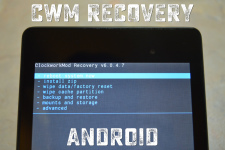
CWMni qayta tiklash Android-ni qanday o'rnatish kerak?
Ushbu maqolada siz CWMni qayta tiklashni o'rganishni o'rganasiz.
Navigatsiya
Ko'pgina foydalanuvchilar, hatto eng tajribali eng tajribali, ular o'zgartirilgan tiklanish yoki oddiy CWMni tiklashda qiyinchiliklar mavjud.
Shuni ta'kidlash kerakki, bugungi kunda ikkita o'zgartirilgan tiklanish mavjud - bu TWRP va CWMni tiklash, ammo bugungi kunda CWMni tiklash haqida, keyinchalik Twrp tiklanishiga ta'sir qilmaymiz.
Ammo TWRP tiklanishini o'rnatishni istaganlar, siz u bilan tanishishingiz mumkin bu Maqola.
Shunday qilib, bugun tushunganingizdek, biz CWM-ni tiklash tiklanishini, ikkalasi ham kompyuterdan va qurilmadan o'rnatishda, o'rnatishni tekshirishni ko'rib chiqamiz.
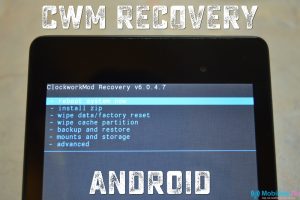
CWMni qayta tiklashning qanday usullari mavjud?
1-usul. ROM menejeri dasturi yordamida CWMni tiklashni o'rnating
Shunday qilib, juda mashhur bo'lishi mumkin bo'lgan birinchi va asosiy usul.
Shu bilan birga, men ushbu dasturda o'zgartirilgan tiklanishning o'rnatilishi juda oddiy va u kuchdan 10 daqiqa davom etadi va bajarilishi hamma narsani rom menejeriga bosish orqali amalga oshiriladi.
Keling, o'zgartirilgan tiklanishni o'rnatish jarayoniga o'taylik.
- Birinchidan, qurilmalarning displeylar ro'yxatida Android qurilmangizning mavjudligini tekshirish uchun siz Rim menejer dasturining rasmiy veb-saytiga borishingiz kerak.
- Endi siz aslida rom menejer dasturini, so'ngra dastlabki oynada nomzodni tanlash uchun "Qayta tiklash sozlash".
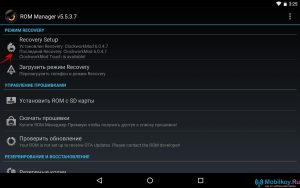
- Shundan so'ng, siz kichik bo'limni topishingiz kerak bo'lgan boshqa qismga borasiz "O'rnatishni yoki yangilanishni o'rnating"va undan pastga qarab Soat ishi tiklash.
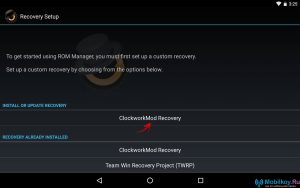
- Dastur sizning qurilmangizni Android qurilmangizning ismini ko'rishingiz natijasida qurilmangizni skanerlaydi. Bizning holatda, bu Google Nexus 7 (2013) qurilmasi. Qurilmangizni bosishingiz kerak.

- Android qurilmangizni bosganingizda, siz keyingi bosqichga o'tasiz, bu siz bo'limni bosishingiz kerak "ClockworkMod" ni o'rnating.
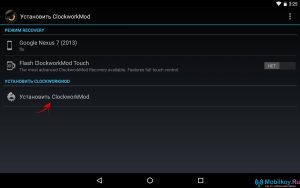
- Xo'sh, shundan keyin men biror narsani yuklab olishni boshlaganimni sezasiz, ya'ni soatwordMod yuklab olish.
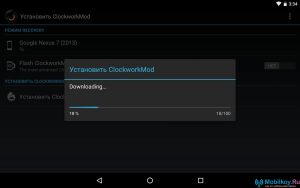
- Hamma narsa yuklab olingandan so'ng, olasiz superuser huquqlarini talab qilishbu ushbu dasturni taqdim etish kerak.
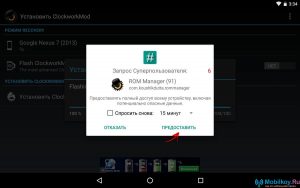
- Birozdan keyin siz maxsus xabarni olishingiz kerak bo'ladi "Muvaffaqiyatli miltillash soatni tiklash!". Shuning uchun, uni darhol ushlaganingiz bilanoq tugmachani bosing. "OK."
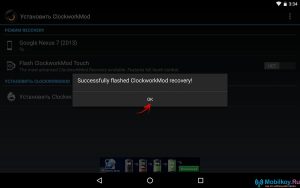
- Tayyor! Siz smartfoningizda o'zgartirilgan CWM tiklanganligini o'rnatdingiz, ammo uning ishlashi uchun siz android qurilmangizni qayta ishga tushirishingiz kerak.
2-usul. Fastboot dasturi yordamida CWMni tiklashni o'rnating
Shunday qilib, endi biz ushbu tiklanishning o'rnatilishini eng mashhur tarzda o'tkazishni ko'rib chiqamiz, buning uchun rastboot dasturi foydalidir.
- Avvalo, siz borishingiz kerak bo'lgan tez panelni yuklab olishingiz kerak bog'lamoqva keyin bo'limga boring "Faqat buyruq satrini oling" Va kompyuter / noutbukingizda qaysi operatsion tizim o'rnatilganiga qarab ushbu dasturning istalgan yuklash tarqalishini tanlang.
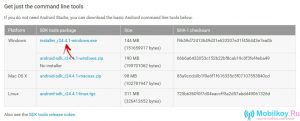
- Yuklangan taqsimlangandan so'ng, siz uni ishga tushirishingiz kerak, oxirida ushbu derazalarni yozuv bilan olasiz "Android SDK Tools SterUndard" ga xush kelibsiz ". Siz shunchaki tugmachani bosishingiz kerak. "Keyingi\u003e", Keyingi o'rnatish bosqichiga yo'naltirish.
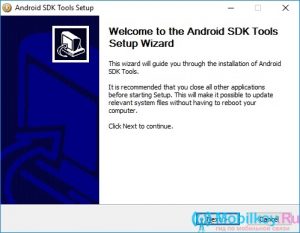
- Endi o'rnatish oynasi kerakli Java C C komponentining mavjudligini avtomatik ravishda tekshiradi, agar u bo'lmasa, o'rnatish dasturi avtomatik ravishda o'rnatish uchun zarur bo'lgan narsalarni avtomatik ravishda yuklab olish uchun yuboradi. Agar brauzerdagi yangi yorliqlarning ko'rsatmalari va teshiklari aniqlanmasa, unda siz shunchaki tugmachani bosishingiz kerak "Keyingi\u003e".
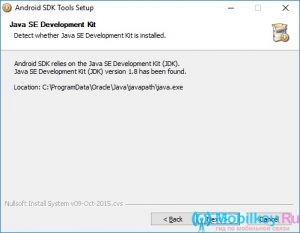
- Bu erda siz buyumni tanlashingiz kerak "Ushbu kompyuterdan foydalanadigan har kim uchun o'rnating", nimani anglatadi "Boshqa foydalanuvchilarga o'rnatish"va tugmachani bosgandan so'ng "Keyingi\u003e".
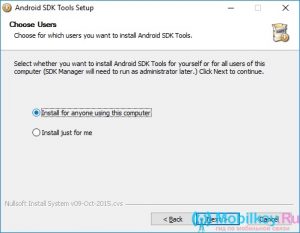
- Endi siz ushbu dastur o'rnatiladigan joylarni tanlashning palatiga borasiz. Agar siz tajribasiz foydalanuvchi bo'lsangiz, siz bu erda biron bir narsani o'zgartirishingizni maslahat bermaysiz, shunchaki tugmachani bosing "Keyingi\u003e".
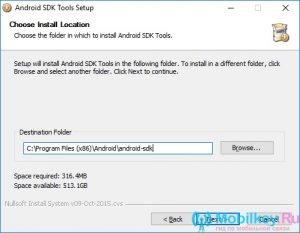
- Tayyor! Instalo Android SDK asboblari dasturiAgar siz hozir dasturni ishga tushirmoqchi bo'lsangiz, katakchani belgilang. Ammo endi u biz uchun kerak emas.
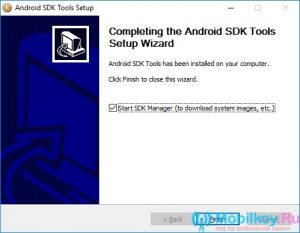
- Shundan so'ng siz papkaga borishingiz kerak "Android-SDK"va bajariladigan fayldan keyin "SDK menejeri".
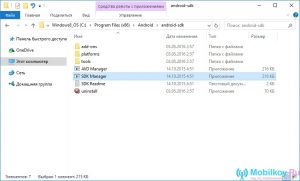
- Siz ochadigan derazada siz parametrlar va sozlamalar ro'yxatini, shuningdek belgi qo'yish imkoniyati taqdim etiladi, ammo bizda faqat bitta belgi o'rnatilishi kerak va bu qarama-qarshi element "Android SDK platformasi-asboblari"va tugmachani bosgandan so'ng "O'rnatish paketlari".
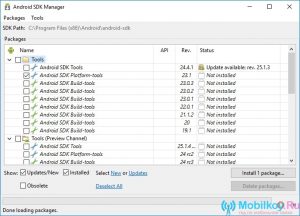
- Endi siz o'zingizning roziligingizni tasdiqlashingiz kerak, bu siz elementni tanlaysiz "Qolgan litsenziya"va keyin tugmachani bosing "O'rnatish."
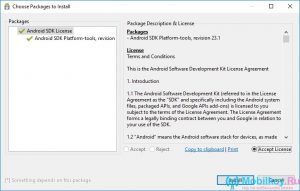
- Endi siz bu harakatlarning barchasini bajarganingizdan so'ng, siz yangi papka ko'rinishini sezasiz. "Platforma-vositalar"Bu biz uchun zarur dasturlar bo'ladi, masalan "Adb" va "Fastboot".
CWM tiklashning o'rnatish jarayoni
- Avvalo fayl versiyasini yuklab olishingiz kerak "Tiklanish-soatlik ishi.imd"va siz buni amalga oshirishingiz mumkin bog'lamoq. Bunday holda, siz Android qurilmaingizni qo'llab-quvvatlaydigan versiyasini tanlashingiz kerak.
- Fayldan keyin "Qayta tiklash uchun ishlaydigan.img" Yuklab olingan, siz uni papkaga o'tkazishingiz kerak bo'ladi "Platforma-vositalar". Aytgancha, sizga ko'proq qulay bo'lish uchun faylni o'zgartirish "Qayta tiklash uchun ishlaydigan.img" Nomida "Rejance.img"Menga buyruq sathida ishlayotgandek, menga juda oson, va bu keyinchalik fayl nomini kiritishda.
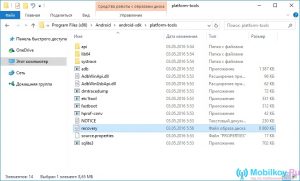
- Telefonni telefonda aylantiring "USB buzish"Siz uni USB interfeysi orqali kompyuterga ulaganingiz uchun

- Keyin buyruq satrini ishga tushiring (CMD)Kalitlarni birlashtirish orqali "G'alaba + R"Bu erda faqat buyruqni kiriting "CMD"keyin bosing "Kirish".

- Shundan so'ng, buyruq satri ochilib, unda siz buyruq ma'lumotlarini ketma-ket kiritishingiz kerak va har bir tugmachani kiritishdan keyin tugmani bosing "Kirish".
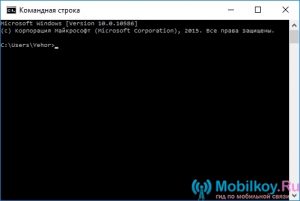
CD /
"Platforma-Tools" papkasiga CD yo'l
- Bizning holatlarimizda biz bu amrni oldik, ya'ni biz uni fayllarga yo'ldan to'ldiramiz.
cD dasturi fayllari (X86) \\ Android-SDK \\ Platforma-SDK vositalar
adb qayta yuklash vositasi.
- Shunday qilib, agar siz hamma narsani to'g'ri qilsangiz, ya'ni bizning ko'rsatmalarimizga binoan, quyidagilarni olasiz

- Endi siz buyruqdan foydalanishingiz kerak "CD /" Bir yoki boshqa papkaga qaytish uchun. Agar siz papkaning oldingi qismiga o'tishingiz kerak bo'lsa, buyruqni so'rovda so'rang "CD /"va tugmachani bosgandan so'ng "Kirish"Va oxirida biz boshqa yo'l bilan harakat qilamiz.
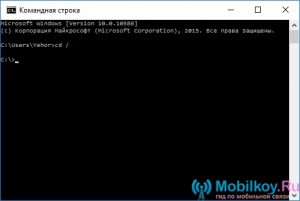
- Endi biz papkaga o'tishimiz kerak "Platforma-vositalar"Nega shunchaki buyruqni tezlashtirish va bosish uchun yozing "Kirish".
cD dasturi fayllari (X86) \\ Android-SDK \\ Platforma-SDK vositalar
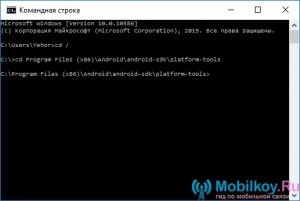
- Shundan so'ng, siz avtomatik ravishda CWMni qayta tiklash uchun "CWM" shifobaxshligini o'rnatishingiz kerak bo'lgan buyruqni kiritishingiz kerak. Buyruq so'roviga kirishni xohlagan buyruq Fastboot Flash tikish.img ».
- Agar siz to'g'ri bo'lsa, ya'ni biz ta'riflaganidek, siz buyruq satrida xabar olasiz, bu yozuv chizig'ida ushbu yozuv tomonidan chaqiriladi "Tayyor, umumiy vaqt: 0.800s" - Bu shuni anglatadiki, tiklanish uchun dasturiy ta'minot muvaffaqiyatli amalga oshirildi.
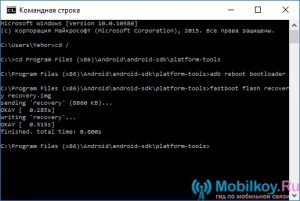
- Tayyor! Endi smartfoningizda ishlab chiqarishga oldindan o'rnatilgan asosiy uchun o'rnatilgan CWM tiklanganligi o'rnatilgan.
3-usul. Rashr yordamida CWMni tiklashni o'rnating
Shuni ta'kidlash kerak, Rashr dasturi - bu odatdagi foydalanuvchi ko'ziga mos bo'lmagan xatti-harakatlarni amalga oshirishga imkon beradigan juda qulay va foydalanish mumkin bo'lgan dastur.
- Birinchidan, siz Rashr ilovasini yuklab olishingiz kerak va siz buni rasmiy xizmatda qilishingiz mumkin. O'yin bozori..
- Endi ariza avtomatik ravishda o'rnatiladi, siz uni ishga tushirishingiz kerak. Rashr dasturini birinchi marta boshlaganingizda, olasiz superuser huquqlarini talab qilishDastur bilan keyingi ish uchun taqdim etilishi kerak.
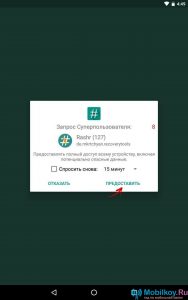
- Bu erda siz Superush qoidasini chiqaradigan zarur dasturni tanlashingiz kerak va siz dasturni tanlashingiz kerak "CWM tiklanish".
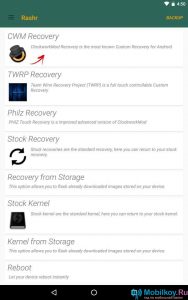
- Shundan so'ng CWM tiklash dasturining barcha versiyalari sodir bo'ladi. Bizning holatda bizda 2 ta versiya bor Soat ishi.
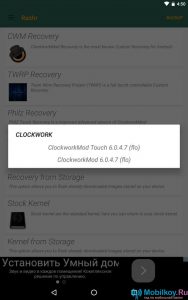
- Keyin siz ushbu faylni yuklab olish uchun so'rov olasiz "Sotish-soatlik-ga tegish-6.0.4.7.im.im."Siz shuningdek tugmachani bosishingiz kerak "Ha".
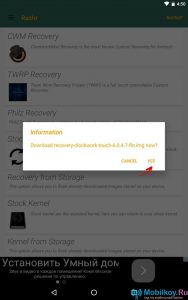
- Endi u tiklanish faylini qayta qurishni va siz tanlagan versiyalar ro'yxatida tanlagan versiyasini yuklab olishni boshlaydi.
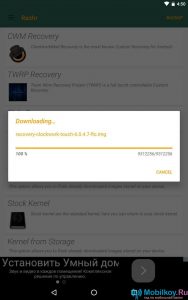
- Yuklab olish tugagach, siz CWMni tiklash dasturini muvaffaqiyatli o'rnatishni amalga oshirish orqali sizdan xabardor bo'lgan xabarni olasiz. "Ha"Siz allaqachon o'zgartirilgan tiklanish bilan qayta yoqish uchun smartfonga ruxsat berasiz.
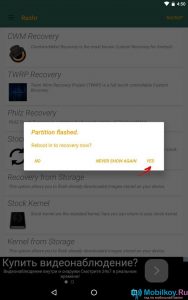
- Tayyor! Endi siz Android qurilmangizda CWMda tiklanishingiz bor.
4-usul Odindan foydalanib Samsung qurilmalarida CWM-ni tiklash usuli
Shuni ta'kidlash kerakSamsung-dan smartfonlar va planshetlar egalari juda omadli, chunki ular Odin dasturidan foydalanib CWMni tiklashni o'rnatishi mumkin.
- Birinchidan, siz Samsung-dan qurilmangiz uchun CWM-ni yuklab olishingiz kerak.
- Shundan so'ng, siz qurilmangizni kompyuteringiz / noutbukingizga ulashingiz kerak, ular ham planshet va smartfon bo'lishi mumkin va siz USB interfeysi orqali ulanishingiz kerak.
- Endi kerak Odin3 V3.10 dasturini ochingsohada "AP" Qayta tiklanishdan fayl qo'shish.
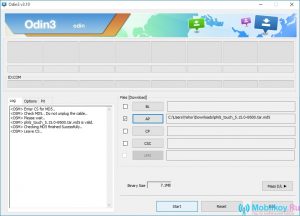
- Shundan so'ng siz tugmachani bosishingiz kerak "Boshlash"Va keyin o'zgartirilgan tiklanishni o'rnatish jarayoni davom etadi.
- O'rnatish jarayoni tugaganda qurilmangizni qayta ishga tushirishingiz kerak bo'ladi.
- Tayyor! Endi smartfoningizda CWMni tiklash!
Xo'sh, o'zgartirilgan tiklanishni o'rnatish jarayonini ko'rayotganingizdek, CWMni tiklash unchalik murakkab emas. Shuning uchun, agar siz qurilmangiz bilan yana bir bor imtihonga murojaat qilsangiz yoki uni umuman nostandart smartfonning bir xiliga aylantirishga, so'ngra CWMni tiklashdan foydalaning.
